| 1 | Baixe e execute o arquivo winzip110.exe. Na tela inicial, clique no botão Setup. | |
| 2 | Esta tela permitirá que você escolha a pasta aonde o Winzip será instalado. Para alterar o local clique em Browse. Para prosseguir clique em Ok. | |
| 3 | Aguarde o término da instalação. | |
| 4 | O assistente de configuração será aberto, clique em Next para continuar. | |
| 5 | Leia os termos de licença clicando no botão View License Agreement e, se estiver de acordo clique no botão Yes. | |
| 6 | Esta tela permitirá que você imprima ou visualize o manual rápido do Winzip. Para imprimí-lo clique no botão Print Quick Start. Para visualizá-lo clique em View Quick Start. Clique em Next para continuar. | |
| 7 | O Winzip pode trabalhar em dois modos: Classic e Wizard. O Classic é o modo padrão, enquanto o Wizard é o modo para iniciantes (que possui um sistema baseado em passo-a-passo para executar as ações). No exemplo, optamos pelo modo Classic selecionando a opção Start with WinZip Classic. Clique em Next. | |
| 8 | Na tela que segue, você poderá optar por dois modos de configuração. O Express, que irá aplicar as configurações padrões, e o Custom, que permite ao usuário configurações avançadas do programa. Escolhemos a opção Express setup neste exemplo. Clique em Next para prosseguir. | |
| 9 | Você poderá selecionar quais arquivos deseja que sejam associados com o Winzip. Para isto, clique no botão Associations. Quanto terminar, clique em Next. | |
| 10 | Na última tela do assistente de configuração, você poderá excluir os arquivos temporários, para isso marque a opção Delete the installation file. Clique em Finish para encerrar. | |
| 11 | O Winzip estará pronto para ser utilizado. |
Categorias
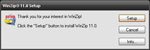
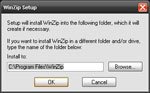
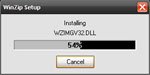
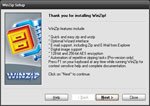

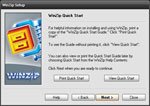
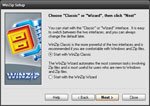
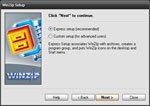
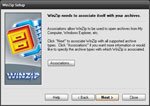
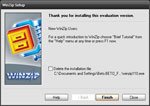
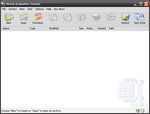





















![Imagem de: Home office: 67 vagas para trabalho remoto internacional [07/04]](https://tm.ibxk.com.br/2025/04/07/07154752075029.jpg?ims=288x165)




